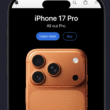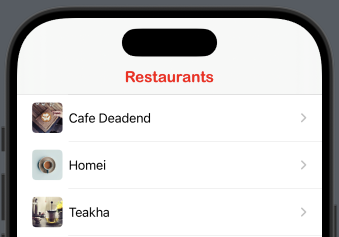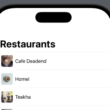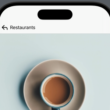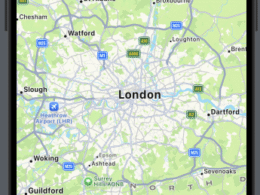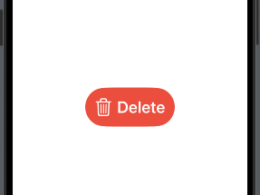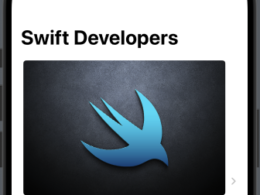Actualmente, SwiftUI no proporciona un modifier directo para configurar la fuente y el color de la barra de navegación. Sin embargo, podemos utilizar la API UINavigationBarAppearance proporcionada por UIKit para lograr esta personalización.
Para cambiar el color del título a rojo y la fuente a Arial Rounded MT Bold, podemos crear un objeto UINavigationBarAppearance en la función init() y configurar los atributos deseados. Inserta la siguiente función en ContentView:
init() {
let navBarAppearance = UINavigationBarAppearance()
navBarAppearance.largeTitleTextAttributes = [.foregroundColor: UIColor.red, .font: UIFont(name: "ArialRoundedMTBold", size: 35)!]
navBarAppearance.titleTextAttributes = [.foregroundColor: UIColor.red, .font: UIFont(name: "ArialRoundedMTBold", size: 20)!]
UINavigationBar.appearance().standardAppearance = navBarAppearance
UINavigationBar.appearance().scrollEdgeAppearance = navBarAppearance
UINavigationBar.appearance().compactAppearance = navBarAppearance
}El código en XCode quedaría así:

La propiedad largeTitleTextAttributes se utiliza para configurar los atributos de texto del título de tamaño grande, mientras que la propiedad titleTextAttributes se utiliza para configurar los atributos de texto del título de tamaño estándar. Una vez que hemos configurado navBarAppearance, lo asignamos a las tres propiedades de apariencia: standardAppearance, scrollEdgeAppearance y compactAppearance.
Si lo deseas, puedes crear objetos de apariencia separados para scrollEdgeAppearance y compactAppearance y asignarlos individualmente.